
Median ja tapahtumien järjestäminen Macin iMoviessa
Kun tuot kirjastoon videomateriaalia, iMovie sijoittaa klipit automaattisesti tapahtumiin videomateriaalin kuvauspäivän ja -ajan mukaan. Tapahtumat ovat kuin kansioita, joissa säilytetään klippejäsi. Alustavasta aikaperusteisesta jaottelusta huolimatta voit käyttää tapahtumia klippien ryhmittelyyn haluamallasi tavalla.
Kun valitset Kirjastot-luettelossa tapahtuman, sen klipit näkyvät selaimessa.
Jos Kirjastot-luetteloa ei näy, klikkaa selaimen yläreunassa olevaa Kirjastot-luettelo-painiketta ![]() .
.
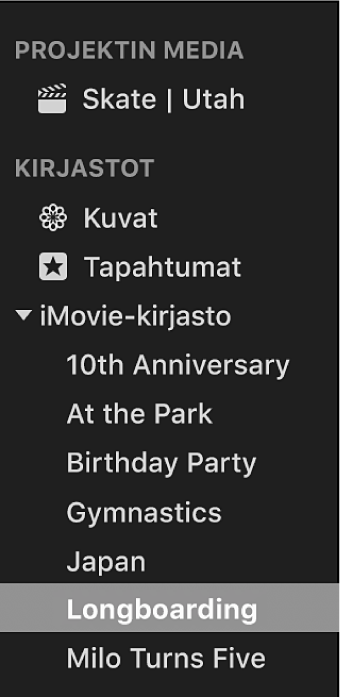
Tapahtumien järjestäminen Kirjastot-luettelossa
Voit näyttää tapahtumat haluamassasi järjestyksessä muokkaamalla Kirjastot-luetteloa.
Tee Macin iMovie-apissa ![]() jokin seuraavista:
jokin seuraavista:
Tapahtumien järjestäminen nimen perusteella: Valitse Näytä > Tapahtumien järjestämisperuste > Nimi.
Järjestä tapahtumat uusimmasta vanhimpaan: Valitse Näytä > Tapahtumien järjestämisperuste > Uusimmasta vanhimpaan.
Kun järjestät tapahtumat päivämäärän mukaan, jokaisen kirjaston tapahtumat ryhmitetään vuoden mukaan.
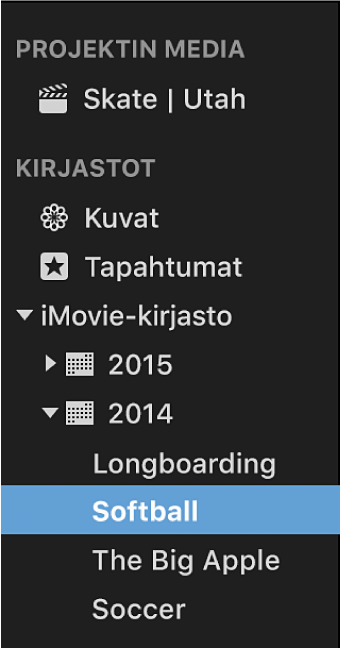
Järjestä tapahtumat vanhimmasta uusimpaan: Valitse Näytä > Tapahtumien järjestämisperuste > Vanhimmasta uusimpaan.
Tapahtumien luominen ja uudelleennimeäminen
Valitse Macin iMovie-apissa
 Kirjastot-luettelosta kirjasto, johon haluat luoda tapahtuman.
Kirjastot-luettelosta kirjasto, johon haluat luoda tapahtuman.Valitse Arkisto > Uusi tapahtuma.
Uusi tapahtuma tulee näkyviin Kirjastot-luetteloon nimi korostettuna.
Voit nimetä tapahtuman uudelleen kirjoittamalla sille uuden nimen.
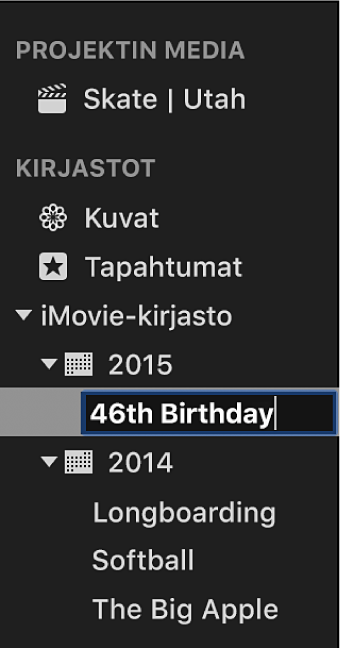
Huomaa: Nimeä olemassa oleva tapahtuma uudelleen valitsemalla se Kirjastot-luettelosta, painamalla rivinvaihtonäppäintä ja kirjoittamalla uusi nimi.
Klippien kopioiminen tai siirtäminen tapahtumien välillä
Valitse Macin iMovie-apissa
 Kirjastot-luettelosta tapahtuma, jonka sisältämiä klippejä haluat siirtää tai kopioida.
Kirjastot-luettelosta tapahtuma, jonka sisältämiä klippejä haluat siirtää tai kopioida.Valitse selaimessa klipit, jotka haluat siirtää tai kopioida.
Vinkki: Voit valita useita klippejä pitämällä komentonäppäintä painettuna, kun klikkaat klippejä, jotka haluat valita, tai vetämällä valintasuorakulmion klippien ympärille.
Tee jokin seuraavista:
Klippien siirtäminen tapahtumien välillä: Vedä valitut klipit yhdestä tapahtumasta toiseen.
Klippien kopioiminen tapahtumien välillä: Optio-vedä valitut klipit yhdestä tapahtumasta toiseen aloittamalla vetäminen ensin ja pitämällä sitten optionäppäintä painettuna vetämisen aikana.
Huomaa: Jos vedät klippejä selaimesta, kun projekti on valittuna sivupalkissa Projektin median alla, klipit kopioidaan kohdetapahtumaan.
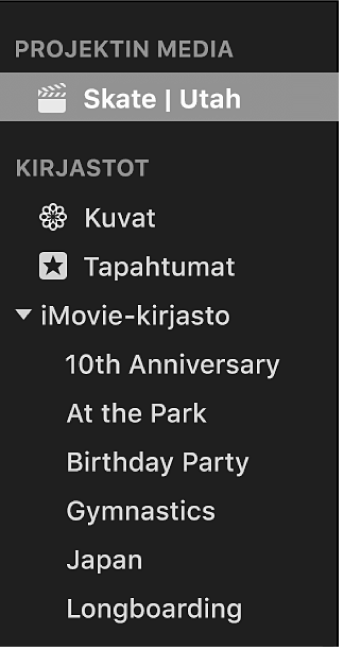
Jos haluat siirtää tai kopioida klippejä yhdestä tallennuslaitteesta toiseen, katso Työskenteleminen useiden kirjastojen kanssa Macin iMoviessa.
Klippien monistaminen
Voit monistaa klipin ja kokeilla tehosteita ja muita muutoksia koskematta alkuperäiseen versioon.
Valitse Macin iMovie-apissa
 Kirjastot-luettelosta tapahtuma, jonka sisältämän klipin haluat monistaa.
Kirjastot-luettelosta tapahtuma, jonka sisältämän klipin haluat monistaa.Kaksoisklikkaa klippiä, jonka haluat monistaa.
Jos valitset vain klipin osion, koko klippi monistetaan.
Vinkki: Voit valita useita klippejä pitämällä komentonäppäintä painettuna, kun klikkaat klippejä, jotka haluat valita, tai vetämällä valintasuorakulmion klippien ympärille.
Valitse Muokkaa > Monista elokuva.
Tapahtumien yhdistäminen tai jakaminen
Kirjastot-luettelossa voidaan yhdistää kaksi tai useampia tapahtumia (esimerkiksi, jos niiden sisältämä materiaali on hyvin samankaltaista). Voit myös jakaa yhden tapahtuman useiksi tapahtumiksi.
Tee Macin iMovie-apissa ![]() jokin seuraavista:
jokin seuraavista:
Tapahtumien yhdistäminen: Valitse Kirjastot-luettelossa tapahtuma ja vedä se tapahtumaan, johon haluat sen yhdistää, tai valitse tapahtumat, jotka haluat yhdistää, ja valitse Arkisto > Yhdistä tapahtumat.
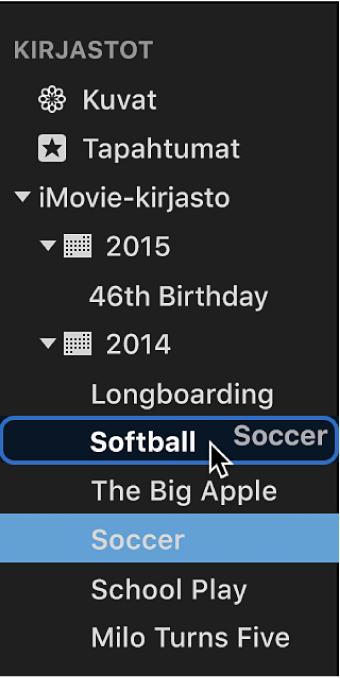
Yksittäisen tapahtuman jakaminen: Luo tarvitsemasi uudet tapahtumat ja siirrä sitten näihin uusiin tapahtumiin ne klipit alkuperäisestä tapahtumasta.
Klippien ja tapahtumien poistaminen
Voit vapauttaa tallennustilaa poistamalla tarpeettomia klippejä tapahtumasta tai poistamalla koko tapahtuman.
Huomaa: Jos haluat vapauttaa tallennustilaa, sinun on poistettava koko tapahtuma. Klippien poistaminen tapahtumasta ei vapauta tallennustilaa.
Tee Macin iMovie-apissa
 jokin seuraavista:
jokin seuraavista:Tapahtuman poistaminen: Valitse Kirjastot-luettelosta tapahtuma, jonka haluat poistaa.
Klippien poistaminen tapahtumasta: Valitse Kirjastot-luettelosta tapahtuma, joka sisältää poistettavia klippejä, ja valitse sitten selaimessa klipit, jotka haluat poistaa.
Vinkki: Jos haluat valita useita klippejä samassa kirjastossa, pidä komentonäppäintä painettuna, kun klikkaat valittavia klippejä, tai vedä valintasuorakulmio klippien ympärille.
Valitse Arkisto > Siirrä roskakoriin.
Jos klippiä, jota yrität poistaa, käytetään projektissa, näkyviin tulee viesti, jossa pyydetään poistamaan klippi projektista ennen klipin poistamista.
Huomaa: Klipin valitseminen ja poistonäppäimen painaminen merkitsee klipin hylätyksi. Jos haluat lisätietoja, katso Klippien arvioiminen Macin iMoviessa.